Folder Światła
 w menedżerze wyświetlania DisplayManager wyszczególnia informacje na temat świateł zastosowanych do bieżącego modelu.
w menedżerze wyświetlania DisplayManager wyszczególnia informacje na temat świateł zastosowanych do bieżącego modelu.
Aby wyświetlić ten folder, należy:
W menedżerze wyświetlania DisplayManager kliknąć Przeglądaj scenę, światła i kamery
 i rozwinąć folder Światła
i rozwinąć folder Światła
 .
.
Po dodaniu aplikacji PhotoView 360 nazwa folderu
Światła

zmienia się na
Oświetlenie SOLIDWORKS

i zostaje dodany folder
Światła PhotoView 360

. Gdy światła ogniskowe, punktowe i kierunkowe oraz światło słoneczne występują w obu folderach, najlepszym sposobem oświetlenia modelu w PhotoView 360 jest użycie podstawowego oświetlenia PhotoView 360.
Wskaźniki oświetlenia
Regulatory oświetlenia są oddzielne w SOLIDWORKS i PhotoView 360.
|
SOLIDWORKS
|
Światło punktowe, ogniskowe i kierunkowe są domyślnie włączone w SOLIDWORKS. Oświetlenie sceny nie jest możliwe w RealView, dlatego często konieczne jest oświetlanie modeli ręcznie.
|
|
PhotoView 360
|
Domyślnie poszczególne światła są wyłączone. Oświetlenie w PhotoView 360 pochodzi z podstawowego oświetlenia PhotoView 360
 (środowisko sceny). Środowisko sceny jest obrazem o dużej rozpiętości tonalnej (HDR, High Dynamic Range), który otacza scenę sferycznie, tworząc realistyczne oświetlenie i odbicia. Przy wyłączonych światłach można użyć realistycznego oświetlenia zapewnianego przez sceny, co zwykle jest wystarczające dla renderowania. Zazwyczaj dodatkowe oświetlenie w aplikacji PhotoView 360 jest potrzebne tylko po to, żeby oświetlić okludowane przestrzenie w modelu. (środowisko sceny). Środowisko sceny jest obrazem o dużej rozpiętości tonalnej (HDR, High Dynamic Range), który otacza scenę sferycznie, tworząc realistyczne oświetlenie i odbicia. Przy wyłączonych światłach można użyć realistycznego oświetlenia zapewnianego przez sceny, co zwykle jest wystarczające dla renderowania. Zazwyczaj dodatkowe oświetlenie w aplikacji PhotoView 360 jest potrzebne tylko po to, żeby oświetlić okludowane przestrzenie w modelu.
|
Ikony dla konkretnych świateł w tym obrazie z panelu
Scena, światła i kamery menedżera wyświetlania DisplayManager mają następujące znaczenie:
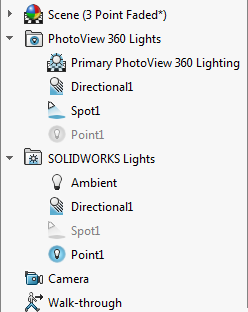
Menu kontekstowe folderu Światła
Kliknąć prawym przyciskiem myszy folder Światła
 lub Oświetlenie SOLIDWORKS
lub Oświetlenie SOLIDWORKS
 w menedżerze wyświetlania DisplayManager, aby zobaczyć opcje opisane w tej sekcji.
w menedżerze wyświetlania DisplayManager, aby zobaczyć opcje opisane w tej sekcji.
W celu wyświetlenia tych opcji w obszarze Światła PhotoView 360
 należy kliknąć prawym przyciskiem myszy pierwsze światło poniżej pozycji Główne źródło światła w PhotoView 360.
należy kliknąć prawym przyciskiem myszy pierwsze światło poniżej pozycji Główne źródło światła w PhotoView 360.
Menu kontekstowe światłą punktowego, kierunkowego lub ogniskowego
Po kliknięciu prawym przyciskiem myszy światła punktowego, kierunkowego lub ogniskowego, w menedżerze wyświetlania DisplayManager pojawią się dodatkowe opcje.
| |
Włączone w SOLIDWORKS

Wyłączone w SOLIDWORKS

|
Przełącza włączenie i wyłączenie tego światła w SOLIDWORKS. |
| |
Włączone w PhotoView 360
Wyłączone w PhotoView 360
|
Włącza/wyłącza światło w aplikacji PhotoView 360. |
| |
Edytuj światło typ
|
Otwiera menedżer właściwości PropertyManager dla danego światła. |
 |
Usuń
|
Usuwa światło z modelu. |